当前位置:
首页 >
Chrome浏览器账户同步设置及常见问题解决方案
Chrome浏览器账户同步设置及常见问题解决方案
时间:2025-08-03
来源:谷歌浏览器官网
详情介绍
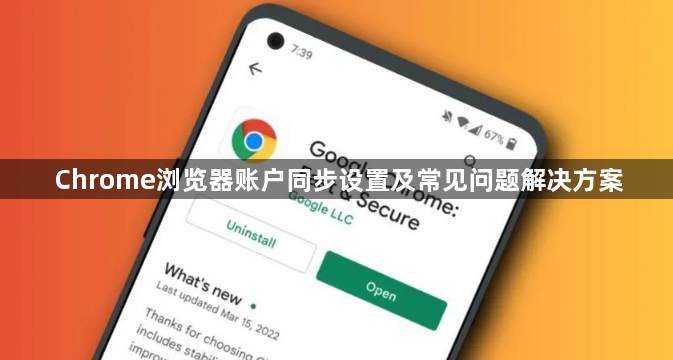
同步设置步骤
1. 登录谷歌账号:打开Chrome浏览器,点击右上角的个人资料图标,选择“添加其他账户”或“登录”,输入谷歌账号和密码进行登录。
2. 开启同步功能:登录成功后,系统会提示是否开启同步功能,点击“开启同步”或“Turn on sync”,然后按照屏幕上的指示进行操作。
3. 选择同步内容:在同步设置页面,可通过勾选或取消勾选相应的选项,来决定哪些数据需要同步,如书签、密码、自动填充信息、历史记录等。
常见问题及解决方法
1. 无法同步:检查网络连接是否正常,确保设备连接到互联网。同时,检查谷歌账户是否有足够的权限进行同步操作,可尝试重启Chrome浏览器,或在同步页面上执行“检查同步状态”来解决一些常见的同步问题。
2. 同步数据不准确或丢失:可能是网络不稳定导致同步中断,可等待网络恢复后重新同步。若问题依旧,可查看Chrome的同步日志,在Chrome地址栏输入`chrome://sync`并回车,打开同步状态页面,查看最近的同步活动,找出问题所在。
3. 不想同步某些数据:在同步设置页面,取消勾选不想同步的数据类型即可,如不希望同步浏览历史记录,可取消勾选“同步浏览活动”选项。
4. 更换设备或重新安装浏览器后数据未恢复:确保在新设备或重新安装后的Chrome浏览器上登录之前使用的谷歌账号,所有之前同步的数据应会自动恢复到新设备上。
5. 多个谷歌账号同步冲突:若有多个谷歌账号,可在点击个人资料图标后,选择“添加人”来添加新账户,或者选择现有账户以切换到该账户。若要移除已同步的账户,点击要移除的账户旁边的三个点图标,然后选择“移除此人”。
继续阅读
谷歌浏览器下载安装遇到安全软件拦截解决方法
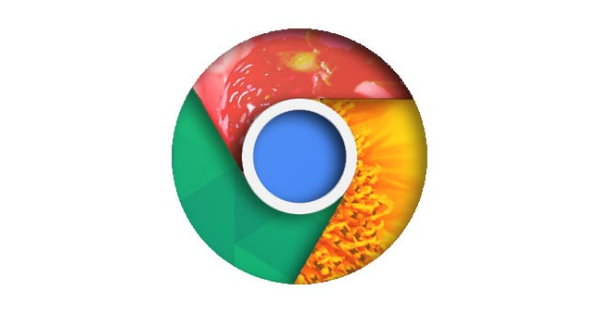 针对谷歌浏览器下载安装时被安全软件拦截的问题,提供兼容配置及解决方案,保证安装过程不受阻碍。
针对谷歌浏览器下载安装时被安全软件拦截的问题,提供兼容配置及解决方案,保证安装过程不受阻碍。
google浏览器插件是否具备多设备同步浏览历史
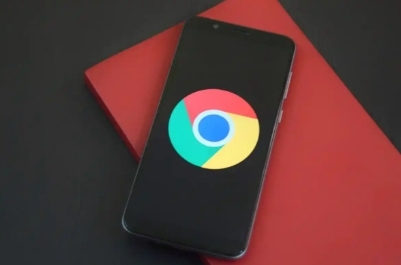 google浏览器插件具备多设备同步浏览历史功能,能够实现不同设备间浏览记录的实时同步,方便用户无论使用手机、平板还是电脑,都能快速访问之前浏览过的网页,提高工作和生活效率。
google浏览器插件具备多设备同步浏览历史功能,能够实现不同设备间浏览记录的实时同步,方便用户无论使用手机、平板还是电脑,都能快速访问之前浏览过的网页,提高工作和生活效率。
Chrome浏览器下载安装包是否支持定制化安装
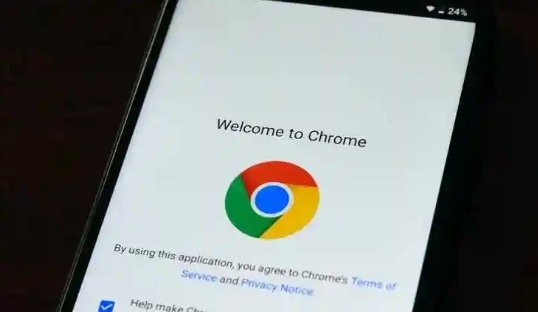 讲解Chrome浏览器下载安装包是否支持定制化安装功能,帮助用户根据需求个性化配置安装选项,提升安装的灵活性和适应性。
讲解Chrome浏览器下载安装包是否支持定制化安装功能,帮助用户根据需求个性化配置安装选项,提升安装的灵活性和适应性。
Chrome浏览器下载被安全软件拦截怎么办
 解决Chrome浏览器下载过程中被杀毒或安全软件误拦截的问题,教你正确设置放行。
解决Chrome浏览器下载过程中被杀毒或安全软件误拦截的问题,教你正确设置放行。
